小编给大家分享一下Linux目录与文件操作的示例分析,相信大部分人都还不怎么了解,因此分享这篇文章给大家参考一下,希望大家阅读完这篇文章后大有收获,下面让我们一起去了解一下吧!
树形目录结构
根目录:所有的分区、目录、文件等都具有一个相同的位置起点——根目录。整个树形目录结构中,使用独立的一个“/”表示根目录。
常见子目录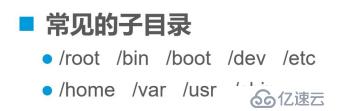
/boot:系统内核,启动文件
/root:系统管理员root的宿主目录
/home:普通用户的宿主目录
/dev:设备文件
/etc:配置文件
/bin:所有用户可执行的命令
/sbin:管理员可执行的管理命令
/usr:应用程序
/var:日志文件等
/proc:硬件信息
/tmp:临时目录(重启就没了)
Lib与Lib64:函数库
/Media:多媒体
cat命令本来用于连接多个文件的内容,但在实际使用中更多地用于查看文件内容。cat命令的基本使用格式如下:
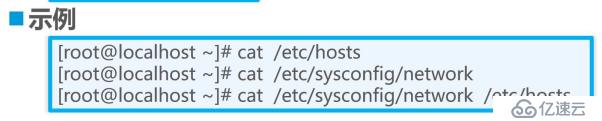
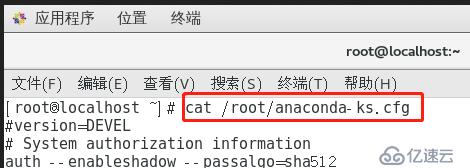
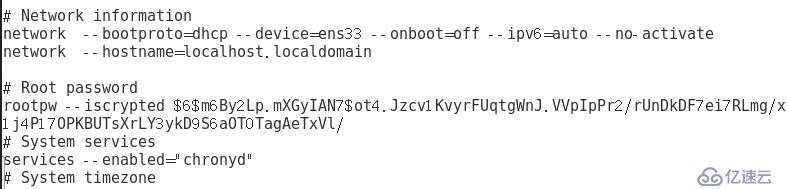
用途:全屏方式分页显示文件内容
more命令的基本使用格式如下:more [选项] 文件名...
使用more命令查看超过一屏文件内容时,将进行分屏显示,并在左下角显示当前内容在整个文件中的百分比。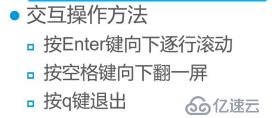
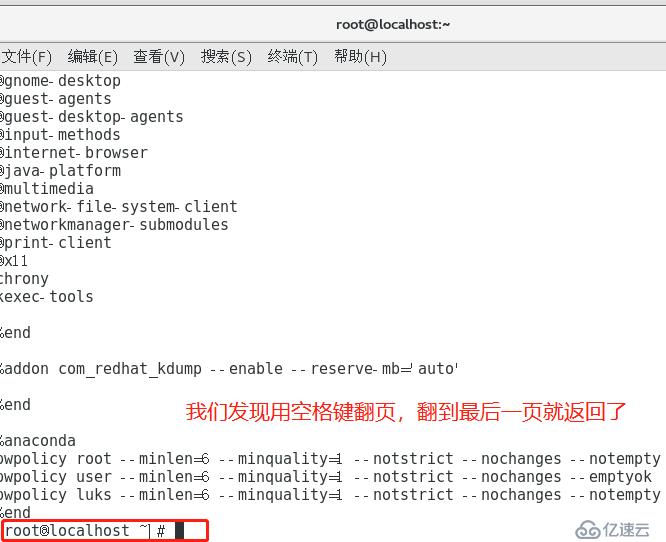
less命令的基本使用格式如下:less [选项] 文件名...
用途:与more命令相同,但扩展功能更多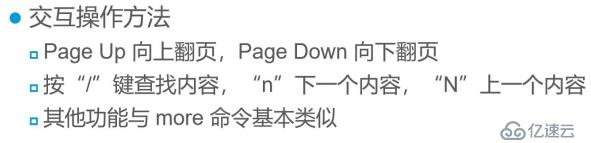
head命令
用途:查看文件开头的一部分内容(默认为10行)
head命令的格式:head -n 文件名...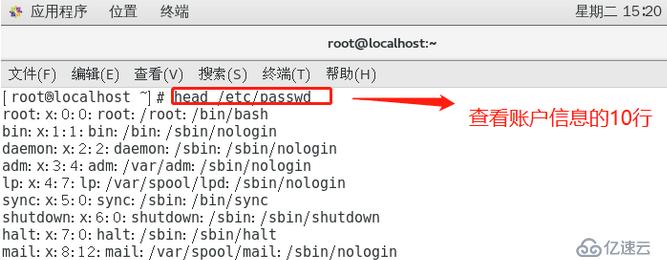
tail命令
用途:查看文件结尾的少部分内容(默认为10行)
tail命令的格式:tail -n 文件名 或: tail -f 文件名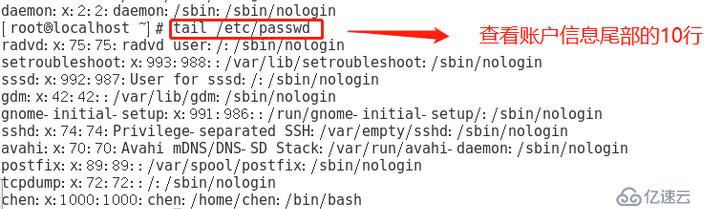
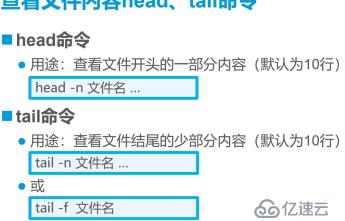
wc命令用于统计文件内容中包含的行数、单词数、字节数,使用文件名作为参数,可以同时统计多个文件。
命令格式:wc [选项] 目标文件
常见命令选项
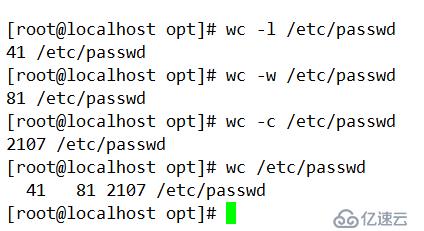
用途:在文件中查找并显示包含指定字符串的行
命令格式:grep [选项] 查找条件 目标文件
常用命令选项

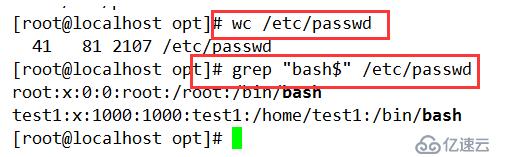
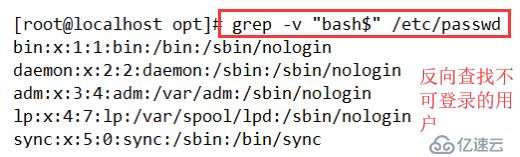

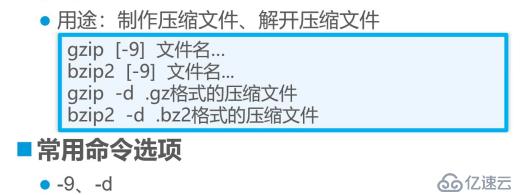
-9:创建
-d: 解压缩
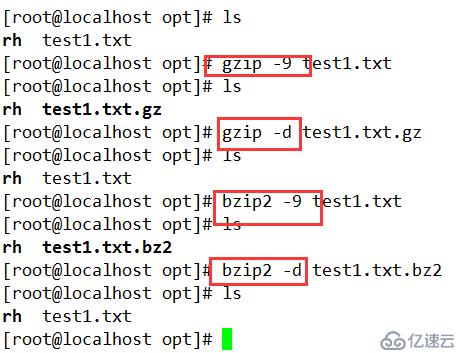
用途:制作归档文件、释放归档文件
命令格式:tar [选项] ... 归档文件名 源文件或目录
或 tar [选项] ... 归档文件名 [-C目标目录]
常用命令选项
-c:创建压缩包
-x:解压
-v:显示详细信息
-f:执行
-p:保留原有权限
-t:查看压缩包内容
-C:解压目标路径
-z:gzip格式
-j:bzip2格式

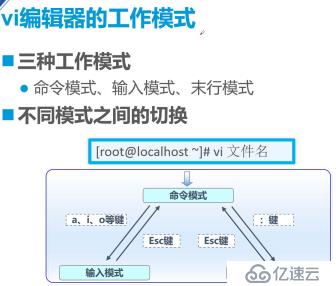
a:在光标之后插入内容
I:在光标之前插入内容
o:光标位置的下一行
O:光标位置的上一行
M:跳转到屏幕的中间行
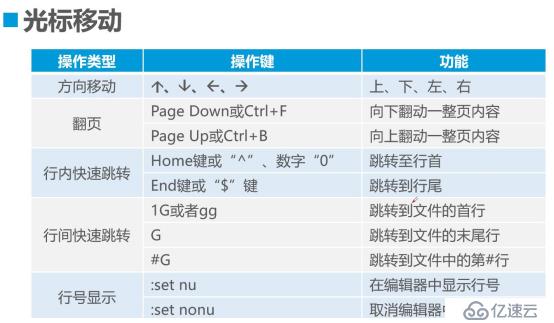
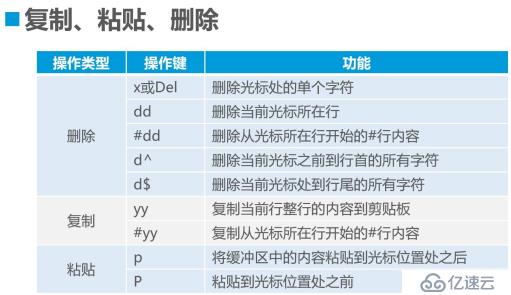
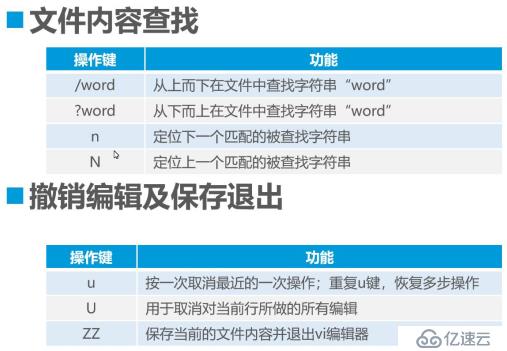

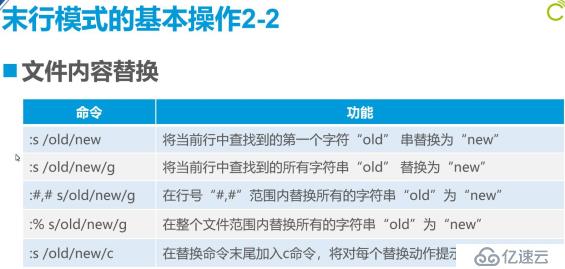
使用cat,more,less,head,tail命令可以查看文件
使用wc,grep命令可以统计,检索文件内容
使用gzip,bzip2命令可以制作及释放压缩文件,使用tar命令可以制作或释放归档文件,结合“-z”“-j”选项还能够自动调用压缩工具。
vi,vim是一个全屏幕的文件编辑器,包括命令模式,输入模式,末行模式三种使用状态
以上是“Linux目录与文件操作的示例分析”这篇文章的所有内容,感谢各位的阅读!相信大家都有了一定的了解,希望分享的内容对大家有所帮助,如果还想学习更多知识,欢迎关注亿速云行业资讯频道!
亿速云「云服务器」,即开即用、新一代英特尔至强铂金CPU、三副本存储NVMe SSD云盘,价格低至29元/月。点击查看>>
免责声明:本站发布的内容(图片、视频和文字)以原创、转载和分享为主,文章观点不代表本网站立场,如果涉及侵权请联系站长邮箱:is@yisu.com进行举报,并提供相关证据,一经查实,将立刻删除涉嫌侵权内容。